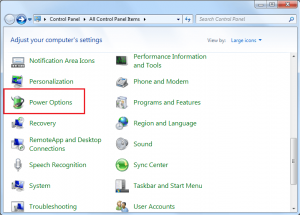Contràriament a la creença popular, no sempre cal que apagueu el vostre PC amb Windows sempre que deixeu el sistema sense vigilància durant llargues hores. Si heu tingut l'habitual d'apagar el vostre sistema cada vegada que heu d'anar a algun lloc, també podeu provar d'utilitzar el mode Hibernació i Repòs.
Què són els modes de repòs i hibernació
El mode de repòs és un mode d'estalvi d'energia per al vostre sistema. Per tant, si el vostre sistema es deixa inactiu durant molt de temps, passa automàticament al mode de repòs per estalviar energia. El mode de repòs posa el vostre ordinador en mode de baix consum i desa la vostra activitat temporalment a la memòria RAM. En aquest mode, es subministra una baixa quantitat d'energia a l'ordinador perquè la memòria RAM es mantingui sempre encès. Per tant, sempre que s'utilitzi el vostre ordinador, el reprendrà ràpidament des d'on el vau deixar.
Llegiu també: Millor editor de làtex
El mode d'hibernació funciona de manera similar al mode de repòs que ajuda a estalviar energia i recursos. Desa els processos en curs al disc dur i apaga la màquina. Com que les dades es guarden al disc, no requereix cap alimentació continuada. Així, sempre que col·loqueu el vostre sistema en mode d'hibernació, desarà l'estat de l'ordinador al disc dur i tancarà immediatament l'ordinador. Quan l'usuari reinicia el sistema, totes les dades desades es carreguen a la memòria RAM i els usuaris poden continuar amb la seva feina.
Amb el mode d'hibernació, podreu accedir a tots els fitxers i programes tal com els vau deixar. Per exemple, si estàveu escrivint qualsevol cosa a l'editor de text o si utilitzeu algun programa abans de la hibernació, podeu reprendre el vostre treball un cop s'activi el sistema. La hibernació pot trigar més a reiniciar-se, però encara és inferior al temps d'arrencada inicial.
Per què dormir i hibernar són beneficiosos?
Quan utilitzeu un ordinador amb regularitat, és realment incòmode apagar-lo sempre. Perquè, abans de l'apagada, hauràs de desar la teva feina i tancar tots els programes i la propera vegada que tornis a utilitzar el PC, hauràs de passar per tot el procés d'arrencada i tornar a iniciar manualment tots els programes o documents que estiguessis utilitzant.
D'altra banda, Dormiu i Hibernau, deseu la vostra sessió i us permetran estalviar energia, sense perdre temps.. Quan premeu el botó d'engegada per iniciar el sistema, tot serà exactament igual que estava.
Llegiu també: Alternativa Tumblr
Com configurar Repòs o Hibernació al vostre PC
Els nous ordinadors portàtils basats en Windows estan preestablerts per entrar en mode de repòs automàticament quan el vostre sistema estigui inactiu i després d'això s'instal·larà automàticament en mode d'hibernació. Tanmateix, podeu personalitzar aquestes funcions segons la vostra elecció.
Per fer-ho, només cal que seguiu els passos següents:
- Feu clic al botó Inici i aneu al Tauler de control
- Ara obriu Opcions d'energia i feu clic a "Canvia quan l'ordinador dorma"

- Trieu el temps de repòs a les opcions "Posa l'ordinador en repòs" i fes clic a Desa els canvis.
- Torneu a Opcions d'alimentació i feu clic a "Tria què fan els botons d'engegada" i trieu totes les opcions segons les vostres necessitats i feu clic a Desa els canvis.

Tancar la funció ara s'està tornant estranya perquè utilitzant les opcions de repòs i hibernació, tindreu més comoditat per utilitzar el vostre sistema.
Llegiu també: Millor lector Epub